1、在Win10系统桌面上,点击“开始”菜单,打开“运行”。

2、输入“regedit”,点击“确定”。
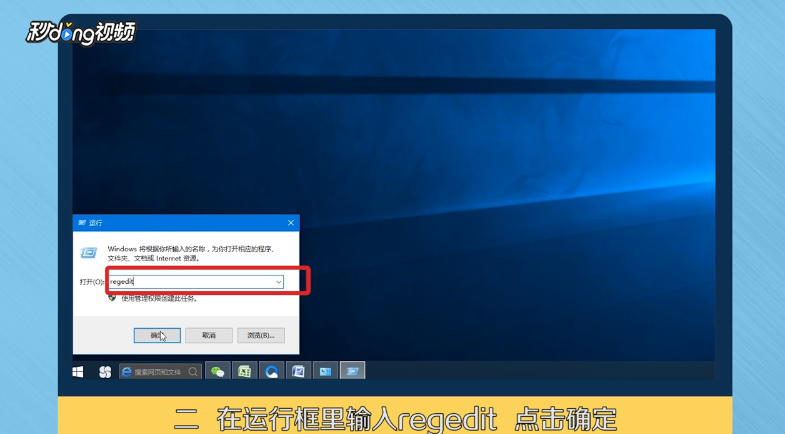
3、在注册表编辑器中依次点开“HKEY_LOCAL_MACHINE\SOFTWARE\Microsoft\Windows\CurrentVersion\policies\system”,在右侧找到“shutdownwithoutlogon”。
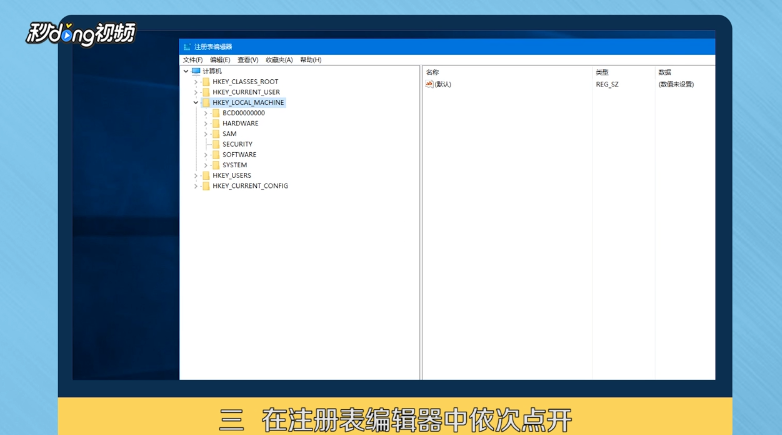
4、右键“shutdownwithoutlogon”,点击“修改”。
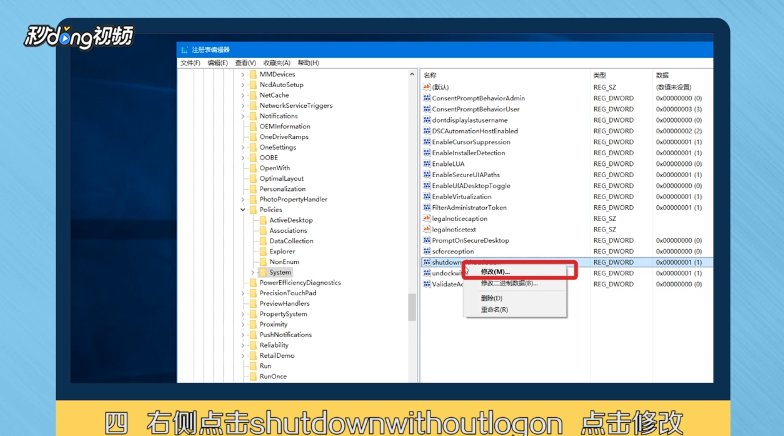
5、把数据数值改为“1”,点击“确定”。
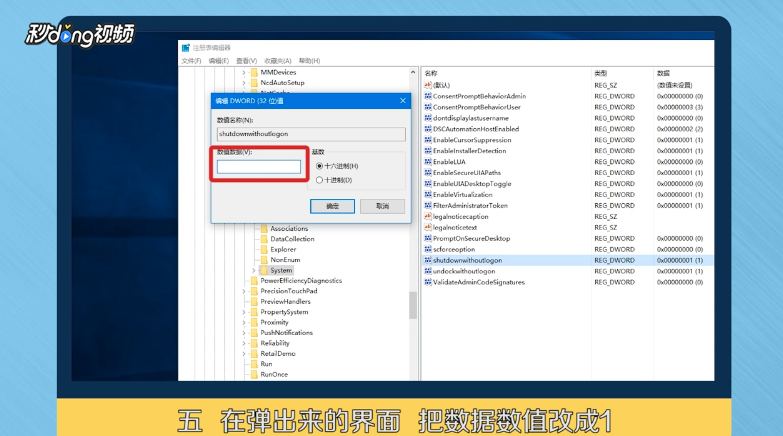
6、返回Win10桌面,点击“开始”菜单,打开“运行”。
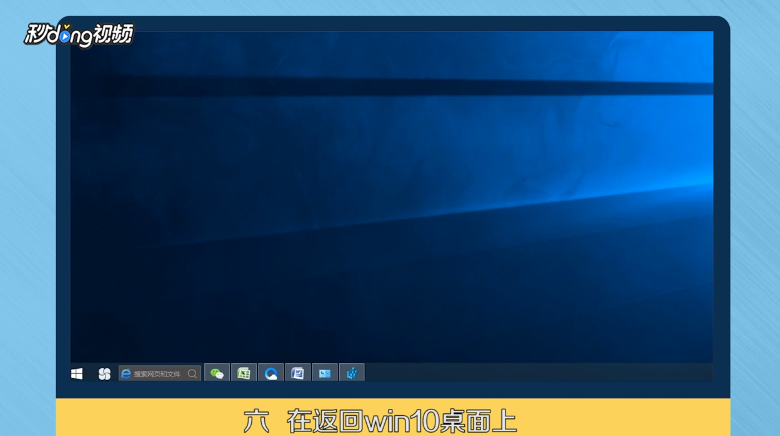
7、输入“gpedit.msc”,点击“确定”。
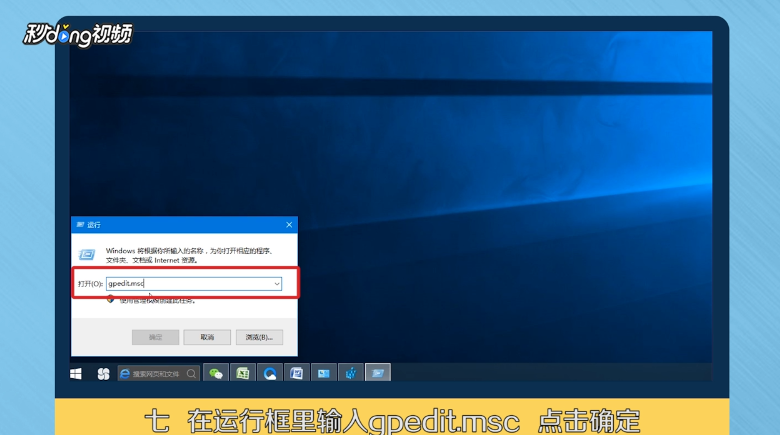
8、在本地组策略编辑器界面,点击“用户配置”,点击“管理模板”。
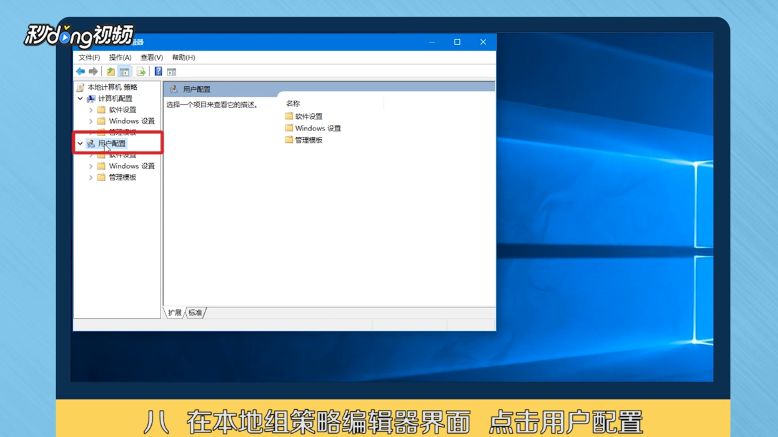
9、点击““开始”菜单和任务栏”。

10、在右侧找到“删除并阻止访问“关机”、“重新启动”、“睡眠”和“休眠”命令”,
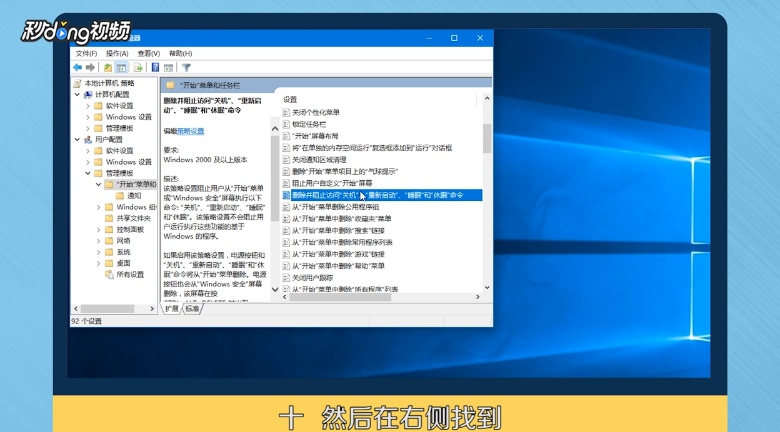
11、右键点击“删除并阻止访问“关机”、“重新启动”、“睡眠”和“休眠”命令”,点击“编辑”。

12、点击“已禁用”,点击“应用”,点击“确定”,这样即可关机。

13、总结一如下。

14、总结二如下。

